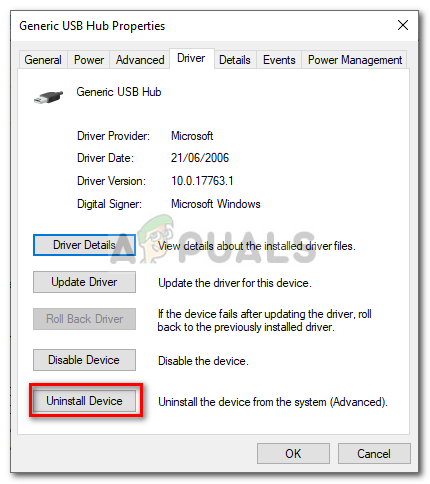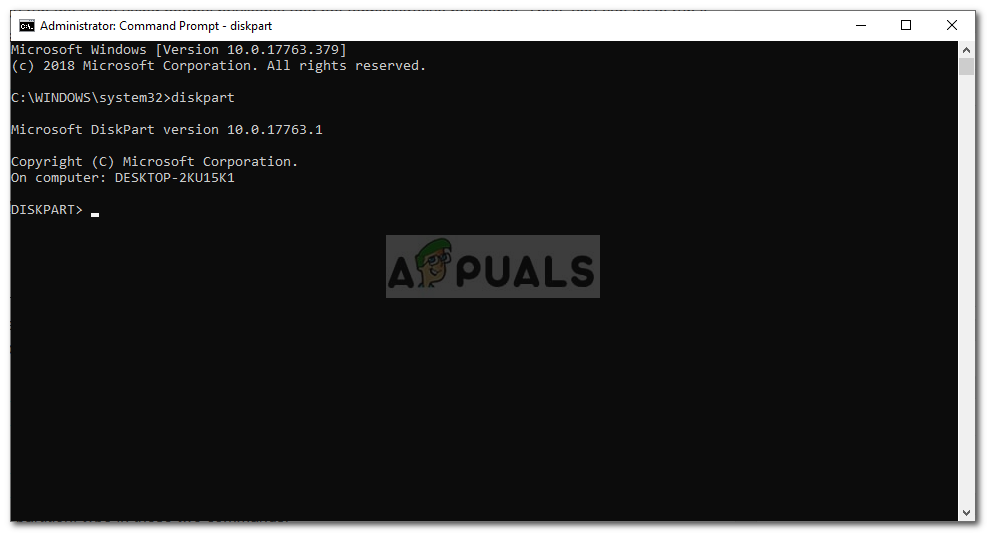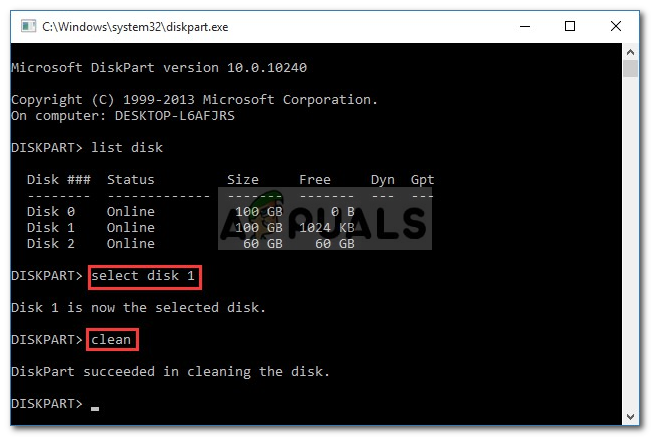غلطی ' کوئی قابل استعمال حد تک نہیں مل سکا ’جب آپ ڈسکپارٹ یوٹیلیٹی کا استعمال کرکے پارٹیشن بنانے کی کوشش کررہے ہو تو پاپ اپ ہوجاتا ہے۔ یہ اس صورت میں ہوسکتا ہے کہ جس ڈسک پر آپ پارٹیشن بنانے کی کوشش کر رہے ہیں اسے ونڈوز کے ذریعہ نہیں پہچانا جارہا ہے یا خرابی پیغام کے اشارے کے مطابق ڈرائیو پر ناکافی جگہ نہیں ہے۔ ڈسک پارٹ یوٹیلیٹی ، جو پہلے fdisk کے نام سے جانا جاتا تھا ، ایک کمانڈ لائن انٹرفیس ہے جو آپ کو اپنی ہارڈ ڈرائیو کو تقسیم کرنے دیتا ہے۔ تاہم ، افادیت میں پیدا ہونے والی غلطیوں سے نمٹنے کے لئے اکثر مشکل ہوتا ہے ، جیسا کہ ہم نے اوپر بتایا ہے ، یہ کمانڈ لائن انٹرفیس ہے اور اس جی یو آئی کے ساتھ نہیں آتا جس کے ہم عادی ہیں۔

کوئی قابل استعمال مفت جگہ نہیں مل سکی
بہر حال ، اس آرٹیکل کی طرح فکر نہ کریں ، ہم اس مسئلے کی وجوہات سے گزر رہے ہیں اور بعد میں کچھ ایسے حلوں کا ذکر کریں گے جن پر آپ درخواست کرسکتے ہیں ، امید ہے کہ ، اپنے مسئلے کو الگ تھلگ کردیں۔
'استعمال کے قابل مفت وسعت نہیں مل سکی' کی خرابی کی کیا وجہ ہے؟
ٹھیک ہے ، غلطی کے پیغام کی ممکنہ وجوہات بالکل واضح ہیں کیونکہ ان کا تذکرہ غلطی کے پیغام میں ہی کیا گیا ہے۔ وہاں ہے:
- ناکافی جگہ: ٹھیک ہے ، یہ خرابی اس وقت ہوسکتی ہے کیونکہ ڈسک پر اتنی زیادہ جگہ نہیں ہوسکتی ہے جس پر آپ تقسیم کرنا چاہتے ہیں۔ ایسی صورت میں ، آپ جو بھی کرسکتے ہیں وہ یہ ہے کہ ڈرائیو پر دستیاب جگہ کی جانچ پڑتال کریں اور پھر اسی کے مطابق ایک پارٹیشن بنائیں۔
- غیر شناخت شدہ ڈسک: اس غلطی کی ایک اور وجہ یہ بھی ہوسکتی ہے کہ ونڈوز ڈسک کو صحیح طریقے سے نہیں پہچان پا رہی ہے اس کا مطلب یہ ہے کہ ونڈوز اس آلے کو نہیں لکھ سکتا جس پر آپ پارٹیشن بنانے کی کوشش کر رہے ہیں۔ ایک فوری حل صرف ایک بار پھر ڈسک داخل کرنا ہے لیکن اگر یہ کام نہیں کرتا ہے تو ، ذیل میں دیئے گئے حلوں پر غور کریں۔
اب جب کہ ہم اس مسئلے کی وجوہات کے ساتھ کر رہے ہیں ، آئیے ہم ممکنہ حل تلاش کریں کیونکہ اس کی کوئی وجہ نہیں ہے ، یہ غلطی واقعی پریشان کن ہوسکتی ہے۔
حل 1: ڈیوائس مینیجر (USB اسٹکس کے لئے) سے ڈیوائس ڈرائیور ان انسٹال کریں
اگر آپ USB اسٹک استعمال کررہے ہیں تو ، امکان ہے کہ ونڈوز ڈرائیور کے مسئلے کی وجہ سے اس کے ساتھ مناسب طریقے سے بات چیت نہیں کرسکتا ہے یا ونڈوز نے اس آلے کو نہیں پہچانا ہے جو USB اسٹک کی صورت میں ہونے کا بہت امکان ہے۔ اس کو ٹھیک کرنے کے ل the ، درج ذیل کام کریں:
- دائیں پر دبائیں میرے کمپیوٹر ڈیسک ٹاپ پر شارٹ کٹ اور پر کلک کریں پراپرٹیز .
- ونڈو کھلنے کے بعد ، پر کلک کریں آلہ منتظم جو دائیں طرف کی طرف واقع ہوگا۔
- پھیلائیں ‘ یونیورسل سیریل بس کنٹرولرز ’زمرہ اور اپنی USB اسٹک تلاش کریں۔
- اس کے بعد ، اس پر دائیں کلک کریں اور منتخب کریں پراپرٹیز . پراپرٹیز ونڈو میں ایک بار ، ڈرائیور ٹیب پر جائیں اور پھر ' ڈیوائس ان انسٹال کریں ”بٹن۔
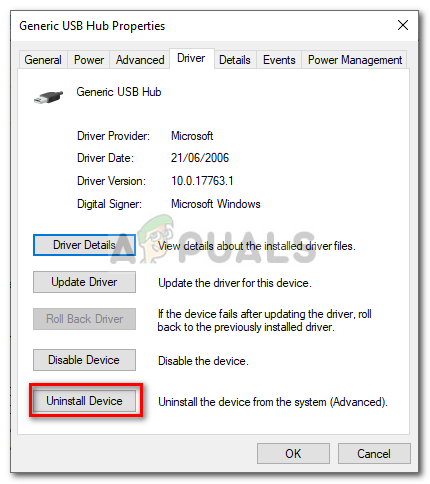
USB ڈرائیور کی خصوصیات
- آخر میں ، اپنی USB اسٹک کو انپلگ کریں اور اسے دوبارہ پلگ ان کریں۔
امید ہے کہ ، اس سے آپ کو USB کو ڈسکپارٹ سے تقسیم کرنے کا مسئلہ حل ہوجائے گا اور اس غلطی سے نجات مل جائے گی۔
حل 2: ڈسکپارٹ کے علاوہ پارٹیشنگ کرنے کا ایک مختلف ٹول استعمال کریں
یہاں تقسیم کے دوسرے ٹولز ہیں جو در حقیقت صارف سے دوستانہ (گرافیکل یوزر انٹرفیس) ہیں اور ڈسک پارٹ سے بہتر ہیں۔ اس طرح کا ایک ٹول منی ٹول پارٹیشن وزرڈ ہے۔ آپ اس ٹول کو ونڈوز میں کسی پارٹیشن کو فارمیٹ ، بنانے ، یا اس کا سائز تبدیل کرنے کے لئے استعمال کرسکتے ہیں۔
حل 3: ایڈمنسٹریٹر استحقاق کا استعمال کرتے ہوئے ڈسک پارٹ چلائیں
ایک اور چیز جس کی آپ آزما سکتے ہیں وہ ہے ایڈمنسٹریٹر تک رسائی کا استعمال کرکے ڈسک پارٹ کی افادیت چلانا۔ پہلے سے طے شدہ طور پر ، آپ انتظامی مراعات کو نہیں بلکہ عام مراعات کا استعمال کرتے ہوئے افادیت کو چلاتے ہیں۔ اس طرح ، آپ اسے بطور ایڈمنسٹریٹر چلانے کی کوشش کرسکتے ہیں اور دیکھ سکتے ہیں کہ آیا اس کا نتیجہ نکلتا ہے۔ ایسا کرنے کے لئے ، دی گئی ہدایات پر عمل کریں:
- کھولو مینو شروع کریں اور ٹائپ کریں سینٹی میٹر . جب آپ سینیمڈی آئیکن دیکھیں گے ، تو اس پر دائیں کلک کریں اور 'پر کلک کریں۔ انتظامیہ کے طورپر چلانا ”۔
- اس کے بعد ، ڈسک پارٹ ٹائپ کرکے چلائیں ڈسک پارٹ کمانڈ پرامپٹ جس میں اسے بطور ایڈمنسٹریٹر کھولنا چاہئے۔
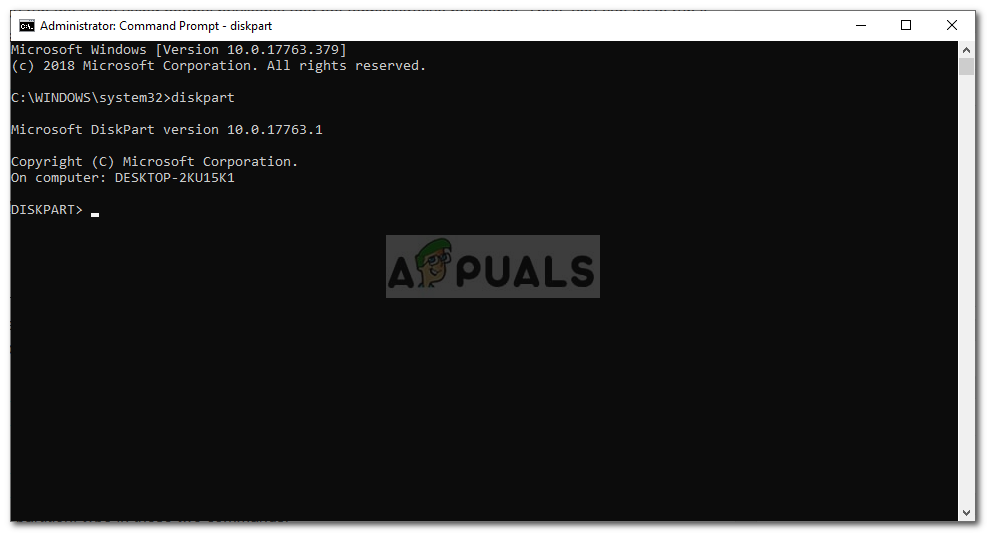
ایڈمن سی ایم ڈی۔ ڈسک پارٹ
اگر آپ کا مسئلہ کافی مراعات کے ساتھ ڈسکپارٹ نہ چلانے کی وجہ سے ہے ، تو یہ اس کو ٹھیک کردے گا۔
حل 4: ڈسک پارٹ کا استعمال کرتے ہوئے ڈسک کو صاف کریں
اگرچہ ، ایسا کرنے سے ، آپ کا ڈیٹا حذف ہوسکتا ہے لہذا آپ کو یہ صرف ایک USB ڈسک یا کسی ایسے آلے پر آزمانا چاہئے جہاں آپ کو اپنے ڈیٹا کی پرواہ نہیں ہوتی ہے یا پہلے سے ہی ڈیٹا بیک اپ حاصل ہے۔ اپنی ڈسک کو صاف کرنے کا طریقہ یہاں ہے:
- کو کھولنے ڈسک پارٹ .
- ایک بار کام کرنے کے بعد ، وہ آلہ منتخب کریں جس کے ساتھ آپ ٹائپ کر کے کام کر رہے ہیں [ڈیوائس نمبر] منتخب کریں بریکٹ کے بغیر یہ عام طور پر 1 یا 0 ہوتا ہے (اگر آپ کے پاس زیادہ تر آلات منسلک نہیں ہوتے ہیں)۔
- آخر میں ، ٹائپ کریں صاف اپنی ڈسک کو صاف کرنے کے ل.
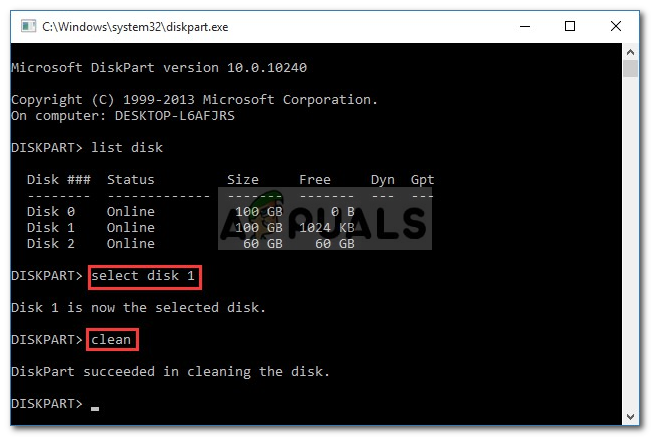
ڈسک پارٹ کا استعمال کرتے ہوئے ڈسک کو صاف کرنا
- اس کے بعد ڈسک پر پارٹیشن بنائیں۔ لہذا ، مثال کے طور پر اگر آپ ایک بنانا چاہتے ہیں ntfs بنیادی تقسیم ، ان دو کمانڈوں میں ٹائپ کریں:
تقسیم بنیادی شکل fs = ntfs quick بنائیں
نوٹ: اگر آپ کو جلدی نہیں ہے تو آپ اس سے جلدی سا دور کرسکتے ہیں۔ اس کے علاوہ ، ایک بنانے کے لئے چربی 32 اس کے بجائے تقسیم ، صرف تبدیل ntfs کے ساتھ چربی 32 .
3 منٹ پڑھا